آموزش استفاده از برنامه Samsung Kies

برنامه Samsung Kies ابزاری است که شرکت سامسونگ به طور رسمی برای تبلت و گوشیهای هوشمند برند خود ارائه کرده و به موجب آن کاربران را قادر به انجام اقدامات گوناگون میکند. در این مقاله قصد داریم که به آموزش استفاده از برنامه Samsung Kies برای نصب آپدیت و بکاپ گرفتن از اطلاعات دستگاه بپردازیم. با موبایل کمک همراه باشید.
مقدمهای در رابطه با استفاده از برنامه Samsung Kies
شاید نام برنامه Samsung Kies یا سامسونگ کیز را شنیده باشید اما ندانید که به واقع این برنامه چیست و چه کاربردی دارد! برنامه Samsung Kies ابزاری است که کاربران دستگاههای هوشمند و موبایلی برند سامسونگ را قادر به تعامل سادهتر با کامپیوتر و نصب آپدیتهای جدید فرمور میکند. این برنامه علاوه بر ایجاد امکان نصب آپدیتها یا به روز رسانیهای فرمور، این امکان را در اختیار کاربران قرار میدهد تا از اطلاعات خاص ذخیره شده در دستگاهشان فایل بکاپ در حافظه کامپیوتر ذخیره کنند. اما استفاده از برنامه Samsung Kies به منظور نصب آپدیت و بکاپ گرفتن از محتوای آن چگونه انجام میشود؟
برنامه Samsung Kies رابط بسیار ساده و جالبی دارد که تعامل با آن دشوار نیست، بنابراین با استفاده از این برنامه به راحتی میتوانید نسبت به نصب آپدیت و بکاپ گرفتن از محتوای دستگاه اندرویدی برند سامسونگ خود وارد عمل شوید. در این مقاله قصد داریم که نحوه دقیق انجام این دو عمل با استفاده از برنامه Samsung Kies را به شما عزیزان آموزش دهیم. چنانچه در رابطه با هر یک از بخشها و مراحل شرح داده شده نیاز به توضیحات بیشتری داشتید، میتوانید از طریق شمارههای موجود با کارشناسان موبایل کمک تماس حاصل کرده و از آنها راهنمایی دقیقتری بخواهید. با موبایل کمک همراه باشید.
بیشتر بخوانید: تعمیرات موبایل در محل
آموزش نصب آپدیت با استفاده از برنامه Samsung Kies
ابتدا قصد داریم که نحوه نصب آپدیت یا به روز رسانی فرمور از طریق برنامه Samsung Kies را به شما عزیزان آموزش دهیم. برای انجام این عمل مراحل زیر را طی کنید:
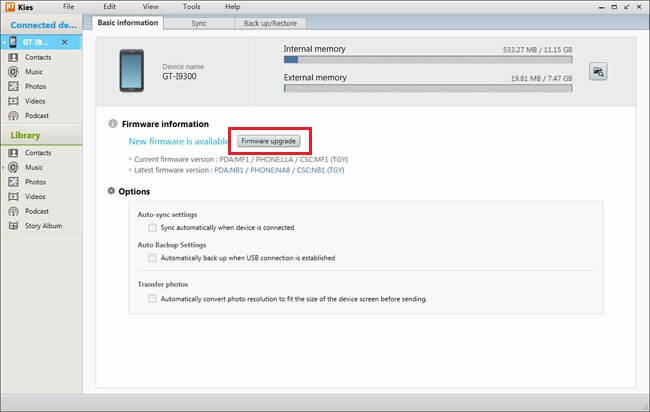
ابتدا با کلیک بر روی این قسمت باید آخرین نسخه از برنامه Samsung Kies را دانلود و در کامپیوتر یا لپتاپ خود نصب نمایید. سپس این برنامه را اجرا کنید و دستگاه اندرویدی برند سامسونگ خود را از طریق کابل USB به کامپیوتر متصل کنید. در این شرایط پس از شناسایی دستگاه توسط سیستم عامل کامپیوترتان، برنامه Samsung Kies هم دستگاه اندرویدی برند سامسونگ شما را شناسایی میکند و در لیست سمت چپ برنامه Samsung Kies کد آن را مشاهده خواهید کرد. بر روی کد دستگاه اندرویدی خود کلیک کنید و سپس گزینه Firmware Upgrades را انتخاب نمایید.
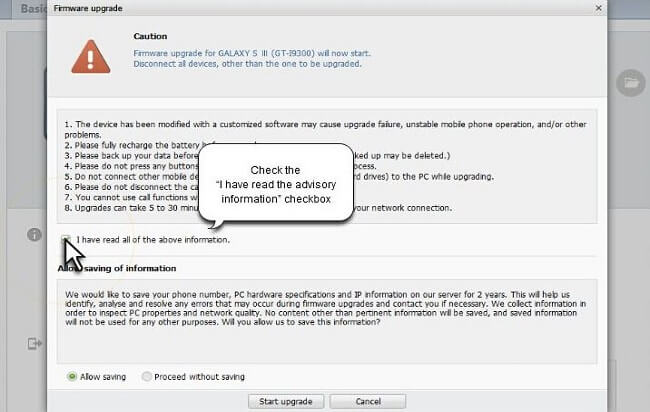
دقت داشته باشید که برای اینکه برنامه Samsung Kies بتواند نسبت به جستجو و نمایش آخرین به روز رسانیهای فرمور گوشی شما وارد عمل شود، باید کامپیوتر یا لپتاپتان به شبکه اینترنت وصل باشد. چنانچه آپدیتی برای گوشی اندرویدی و برند سامسونگ شما پیدا شود، پیغامی شبیه به عکس فوق توسط برنامه Samsung Kies ارائه میشود. شما باید در این پنجره تیک قبول کردن شرایط شرح داده شده را بزنید و بر روی گزینه Start Upgrade کلیک کنید.
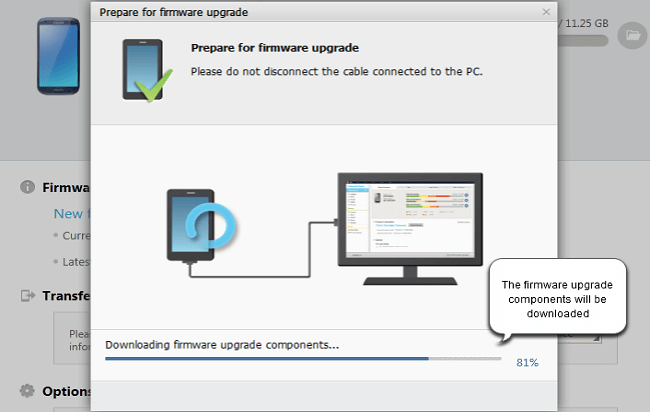
به محض کلیک بر روی گزینه Start Upgrade در برنامه Samsung Kies پروسه دانلود اطلاعات مورد نیاز و آپدیت مد نظر آغاز میشود. مقدار زمان مورد نیاز به منظور تکمیل پروسه دانلود آپدیت با حجم آن و همچنین سرعت اینترنت شما ارتباط مستقیمی دارد. بنابراین صبور باشید و اجازه دهید تا فایلهای مورد نیاز توسط برنامه Samsung Kies دانلود شوند.
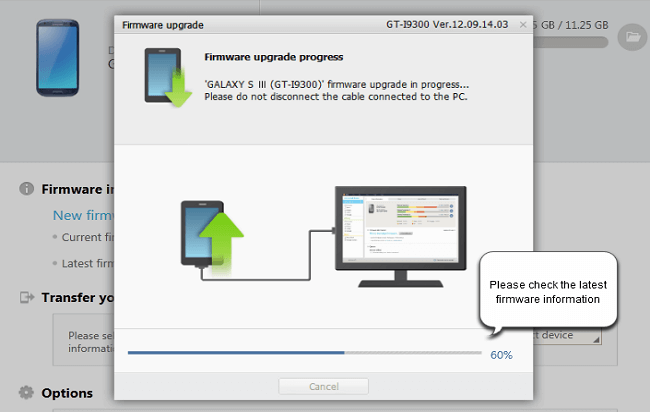
پس از اینکه پروسه دانلود آپدیت تمام شد، پروسه نصب آن آغاز میشود. در این مرحله هم باید صبور باشید و اجازه دهید تا برنامه Samsung Kies آپدیت دانلود شده را بر روی دستگاه اندرویدی برند سامسونگ نصب کند. به هیچ وجه در این مرحله از عملیات اتصال مابین کامپیوتر و گوشی را قطع نکنید. پس از اتمام پروسه نصب آپدیت با استفاده از برنامه Samsung Kies میتوانید بر روی گزینه OK کلیک کنید و به همین سادگی فرمور دستگاه اندرویدی شما آپدیت میشود.
شما عزیزان همچنین میتوانید به منظور فلش کردن گوشی های سامسونگ مقاله “آموزش فلش کردن گوشیهای سامسونگ” را مطالعه نمایید.
بیشتر بخوانید: نمایندگی رسمی گوشی سامسونگ
آموزش بکاپ گرفتن با استفاده از برنامه Samsung Kies
همانطور که پیش از این هم اشاره داشتیم، برنامه Samsung Kies علاوه بر امکان نصب آپدیت از قابلیت بکاپ گرفتن محتوای دستگاه اندرویدی برند سامسونگ در کامپیوتر هم پشتیبانی میکند. نحوه انجام این عمل ممکن است در نسخههای مختلف برنامه نام برده شده کمی متفاوت باشد، اما روندی که در مجموع طی میشود یکسان و مشابه است. به منظور بکاپ گرفتن از محتوای دستگاه اندرویدی برند سامسونگ خود با استفاده از برنامه Samsung Kies به صورت زیر عمل کنید:
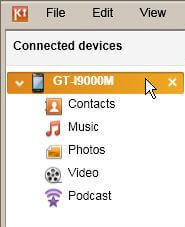
برنامه Samsung Kies را اجرا کنید. با استفاده از کابل USB گوشی برند سامسونگ خود را به کامپیوتر متصل کنید. در این شرایط در منوی سمت چپ برنامه کدی ارائه میشود که مربوط به شناسایی دستگاهتان است. بر روی آن کلیک کنید.
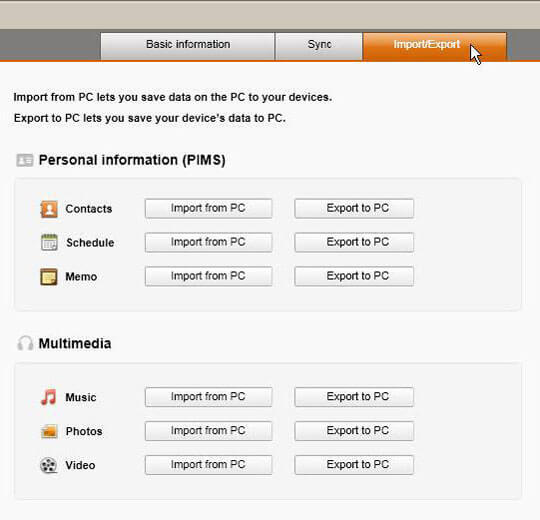
حال باید به تب با عنوان Backup or Restore بروید. ممکن است این تب با عنوان Import/Export هم مشخص شده باشد.
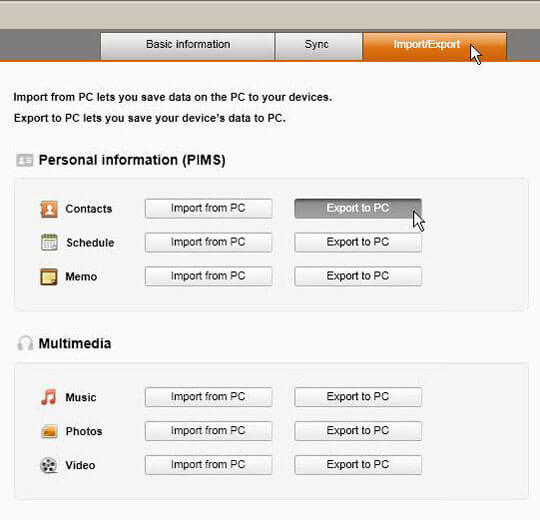
مشاهده خواهید کرد که لیست اطلاعات متفاوتی توسط برنامه Samsung Kies ارائه میشوند و قابل بکاپ گرفتن و ریستور هستند. این اطلاعات در دستهبندیهای مختلفی ارائه شدهاند. به عنوان مثال بخشهای Contacts، Schedule، Music، Photos و Videos به ترتیب برای اطلاعات مخاطبین، تقویم، موزیکها، عکسها و ویدیوهای دستگاه هستند. با کلیک بر روی گزینه Export to PC یا Backup on PC موجود در کنار هر یک از این بخشها میتوانید از اطلاعات آن بخش در کامپیوتر خود بکاپ تهیه کنید.
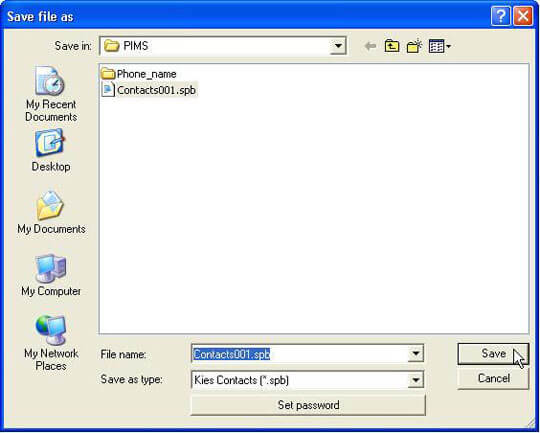
برای تکمیل پروسه بکاپ گرفتن از محتوای دستگاه اندرویدی برند سامسونگ خود با استفاده از برنامه Samsung Kies باید مسیر مورد نظرتان به منظور ذخیره فایل بکاپ را هم تعیین کنید. به همین سادگی میتوانید با استفاده از برنامه Samsung Kies از اطلاعات بخشهای مختلف دستگاه اندرویدی برند سامسونگ فایل بکاپ تهیه نمایید. هر زمان که نیاز به ریستور یا بازیابی این فایلها داشتید، کافیست که در مرحله قبل به جای انتخاب گزینه Export to PC یا Backup on PC، گزینه Import from PC یا Restore from PC را انتخاب و فایل بکاپ مرتبط را در حافظه کامپیوتر مشخص کنید.
بیشتر بخوانید: تعمیرات سامسونگ گلکسی S10
جمعبندی
همانطور که مشاهده کردید در این مقاله به آموزش استفاده از برنامه Samsung Kies به منظور نصب آپدیت و بکاپ گرفتن از محتوای دستگاههای اندرویدی برند سامسونگ پرداختیم. چنانچه در رابطه با هر یک از بخشها و مراحل شرح داده شده نیاز به توضیحات بیشتری داشتید، میتوانید از طریق شمارههای موجود با کارشناسان موبایل کمک تماس حاصل کرده و از آنها راهنمایی دقیقتری بخواهید.
بیشتر بخوانید:




















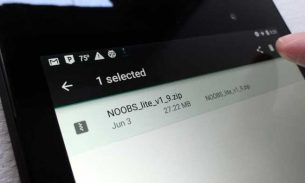
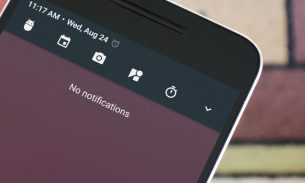
سلام میگه اسمار سوئیچ و دان کنید وقتی دانلودش کردم بازم شناسایی نمیکنه
بعد از اپدیت اطلاعات گوشیم آیا میپره
سلام
چرا این برنامه تبلت GALAXY GT-N51 رو پشتیبانی نمی کنه ؟
من قبلا با کامپیوتر فایل آپدیت دانلود کردم باید چجوری ببرش توبرنامه
سلام.اندروید گوشی s2plusمن ۴.۱ هست و با آخرین نسخه این برنامه کار نمیکنه.لطفا نسخه های قبلی این برنامه رو واسه دانلود قرار بدین و میخواستم بدونم این برنامه بدون فعال بودن usb debuging هم کار میکنه یا نه؟؟؟چون گوشی من شکسته و اصلا روشن نمیشه.خواهش میکنم به نظرات جواب بدین چون اطلاعات مهمی تو گوشیم بود ممنون.
سلام
در نرم افزار سامسونگ کیز که من نصب کردم گزینه Firmware upgrade فعال نیست . باید چیکار کنم ؟